

İPhone'unuzda gizli tutmak istediğiniz kişiler var mı? Veya, saklamak istediğiniz ancak adres defterinizde görünmesini istemediğiniz bir grup kişiniz olabilir. iOS aslında bunu yapmak için yerleşik bir yola sahiptir.
Bu, daha sonra iletişim kurmak isteyebileceğiniz kişilere devam ederken, kişilerinizi daha yönetilebilir bir şeye indirmeye çalışıyorsanız bile işe yarar. Kişi gizliliğinin daha ince noktalarından bahsetmeden önce, adres defterinizden kişileri gizlemenin basit bir yolundan bahsedelim.
Bir Grup Oluşturup Geri Kalanı Gizleyerek Büyük Sayıda Kişiyi Gizleyin
İlk çözüm, kişileri gruplandırmak ve daha sonra herkesi gizlemektir. Bunu neden yapıyoruz? Kişileri iCloud grubundan diğerine taşıyamayacağınız için, göstereceğimiz bir grup oluşturmanız ve görmek istemediğiniz tüm kişileri içerecek orijinal iCloud grubunu gizlemeniz gerekir.
Yeni gruplar oluşturmanın iki yolu vardır. Mac'te, “All iCloud” u ve ardından “+” düğmesini tıklayın.

Ardından, “Yeni Grup” a tıklayın.

Şimdi yeni grubunuza uygun bir ad verin.

Mac sahibi olmayanlarınız için iCloud'u icloud.com adresinde kullanabilirsiniz. Giriş yapın ve “Kişiler” i tıklayın.

Ardından, soldaki kişi bölmesinin sağ alt köşesindeki “+” düğmesini tıklayın.

“Yeni Grup” a tıklayın ve ardından uygun bir ad verin.

Artık grubunuzu oluşturduğunuza göre, istediğiniz kişileri kopyalama zamanı göstermek adres defterinizdeki bu gruba. Bu işlemi size iCloud'da göstereceğiz, ancak Mac'te çoğunlukla aynı olması gerekir.
Her kişiyi birer birer yeni gruba sürükleyebilir veya birden fazla kişi seçmek için Windows klavyesindeki “Ctrl” tuşunu veya Mac'teki “Command” tuşunu kullanabilirsiniz. Bir aralık seçmek için “Shift” tuşunu da kullanabilirsiniz. Ne olursa olsun, bir kişi veya kişi seçtikten sonra onu yeni grubunuza sürükleyin.

Şimdi iPhone'umuza dönelim. Kişilerinizi açın ve “Gruplar” a dokunun.

Şimdi “Tüm Kişileri Gizle” ye dokunun.

Şimdi yalnızca göstermek istediğiniz gruba veya gruplara dokunun. Bu durumda, yalnızca özel grubumuza “VIP'ler” gösteriyoruz.

Diğer hesaplarınızda bir grup kişiniz varsa, bunları Adres Defterinizi kullanarak sürükleyip bırakarak Mac'inizdeki iCloud hesabınıza aktarabilirsiniz. Mac kullanmıyorsanız, bu makalede ana hatları verilen vCard yöntemini kullanabilirsiniz.
Belirli Kişileri Takma Adla Gizle
Önceki yöntem, büyük bir kişi grubunun nasıl gösterileceğini (veya gizleneceğini) kapsar. Bununla birlikte, sadece birkaç adı gizlemek istiyorsanız ve bunları listeden tamamen kaldırmak istemiyorsanız, bu kişilere yalnızca gerçek adlarını adres defterinizden gizleyecek takma adlar verebilirsiniz.
Bunu yapmak için kişiyi seçin, “Düzenle” düğmesine dokunun ve sonra aşağı kaydırıp “Alan Ekle” seçeneğine dokunun.

“Takma ad” a hafifçe vurun, düzenleme alanlarına eklenir.

Şimdi, hassas veya özel bir kişiyle konuşurken, takma adla telefonunuzda görüntülenecek ve potansiyel olarak meraklı gözlerin etrafında biraz daha kolay dinlenmenize izin verecektir.
Uygulama Değiştiriciyi Kilitleme
İOS 8 kullanıyorsanız, düşünmediğiniz bir şey, uygulama değiştiriciyi herkese açık olarak açtığınızda, kişilerinizi ve yakın zamanda konuştuğunuz kişileri görüntüleyeceğidir.

Herkese açık bir yerdeyseniz veya kişilerinizin gizlenmesini istediğiniz kişiler varsa, bu bir sorun olabilir.
Ayarları açıp Posta, Kişiler, Takvimler'e gidip “Uygulama Değiştiricide Göster” seçeneğini işaretleyerek kişileri uygulama değiştiriciden kolayca gizleyebilirsiniz.
Bu özelliğin ve dolayısıyla devre dışı bırakma özelliğinin iOS 9'dan kaldırıldığı görülüyor.
Spotlight Aramasından Kişileri Gizle
Kişilerinizi ne kadar iyi gizlemeye çalışırsanız çalışın, Spotlight aramalarında görünmeye devam edeceklerini unutmayın. Kişilerinizi aramalardan kaldırmak için Ayarlar uygulamanıza dokunmanız ve Genel> Spotlight Arama'ya gitmeniz gerekir.

Şimdi, iPhone'unuzda Spotlight'ta görünmesini istemediğiniz diğer öğelerin yanı sıra “Kişiler” ve “Telefon” un işaretlerini kaldırın.
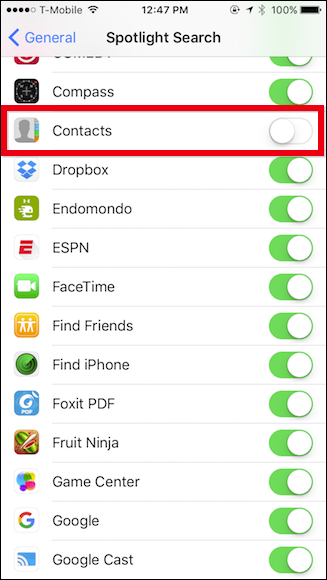
Umarım bu, iPhone'unuzdaki kişilerinizi nasıl daha iyi koruyacağınıza ve gizleyeceğinize dair bir fikir verir. İstediğiniz son şey, gizliliğinizi gözetleyen biri.
İLİŞKİLİ: İPhone'dan Başka Bir Telefona Kişileri Aktarma
Apple'ın, belirli kişileri adres defterinden gizlemek için basit bir yöntem içermesi iyi olurdu, belki de sadece açılıp kapatılabilecek bir “Gizli” grup ekleyerek, ancak şimdilik ayrıntılı çözümleri uygulamanız gerekecek Bu makalede.

